- Нажмите в графической области окна детали. На передний план возвращается окно чертежа с тремя видами выбранной детали.
- Закройте окно детали.
- Нажмите правую кнопку в пустой области чертежа, и выберите в контекстном меню пункт “свойства”
- В диалоговом окне “Параметры листа” в разделе “Масштаб”, введите 2.5:1 и нажмите Ok.
- В появившемся диалоговом окне “Масштаб листа изменился”, уберите все галочки и нажмите Ok.
- Расположите виды, пользуясь приемами, описанными в п. 2.5.2 , как показано на рис 3.6. Удалите ненужные виды.
- Выберите “Вставка”, “Элементы модели”. Появится диалоговое окно “Вставить элементы модели”. Убедитесь, что выбраны параметры “Размеры” и “Импортировать элементы во все виды” и нажмите ОК.
- Пользуясь методикой, описанной в п. 2.5.3 и 2.5.4, расставьте импортированные размеры и добавьте новые размеры, в соответствии с требованиями ЕСКД.
- Добавьте допуски размеров, как описано в п. 2.5.9.
- Добавьте осевые линии, пользуясь инструментом “Осевая линия” на панели инструментов “’Эскиз”
- Добавьте шероховатости поверхностей, как описано в п. 2.5.7 (отредактируйте или удалите значок шероховатости в правом верхнем углу чертежа)
- Добавьте обозначение допуска плоскостности, пользуясь методикой, описанной в п. 2.5.8, как показано на рис 3.6.
- Нажмите правой кнопкой в свободной области экрана и выберите пункт “Редактировать основную надпись”
- Заполните штамп.
- Заполните раздел “заметки” указаниями по покрытиям и техническими требованиями.
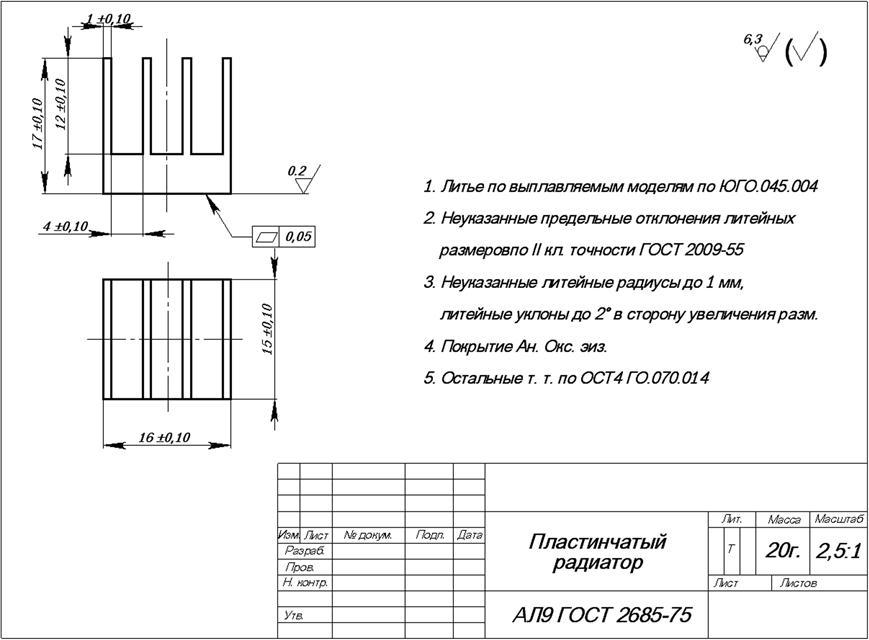
Рис. 3.6 Чертеж пластинчатого радиатора.
3.1.3 Проектирование прижима.
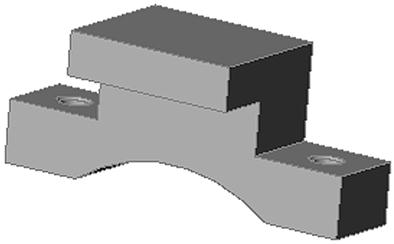
Рис 3.7 Прижим.
Проектирование прижима, представленного на рисунке 3.7, состоит из следующих этапов:
Создадим эскиз основания модели.
- Создайте новую деталь, на вкладке “Введение”.
-
Нажмите кнопку “Эскиз”
![]() для создания нового эскиза.
для создания нового эскиза.
- Из начальной точки проведите линию вертикально вверх, длиной 7 мм.
- Для удобства, увеличьте эскиз, одним из способов, описанных в п. 2.1.8
- Проведите линию вправо, длиной 11 мм.
- Проведите линию вертикально вверх, длиной 11мм.
- Проведите линию вправо, длиной 20 мм.
Далее при задании размеров, для удобства, можно вместо размеров добавлять геометрические взаимосвязи равенства элементов эскиза как это было описано в п. 2.2.7.
- Проведите линию вниз, длиной 11 мм.
- Проведите линию вправо, длиной 11 мм
- Проведите линию вниз, длиной 7 мм.
- Проведите линию влево, длиной 9 мм.
- Из начальной точки проведите линию вправо, также длиной 9 мм.
Эскиз, который должен получиться, представлен на рисунке 3.8.
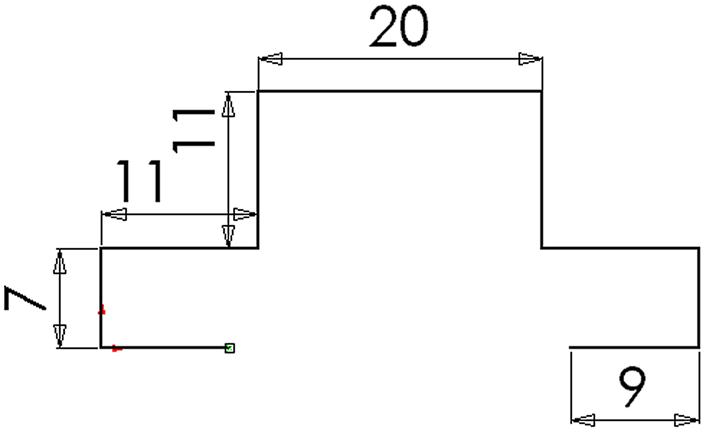
Рис 3.8 Незаконченный эскиз основания модели.
-
Нажмите кнопку “Дуга
через 3 точки” ![]() .
.
- Из точки выделенной квадратиком (см. рис 3.8), постройте дугу, так чтобы она соединяла две крайние точки эскиза. (см. рис 3.9)
- Нажмите на дугу.
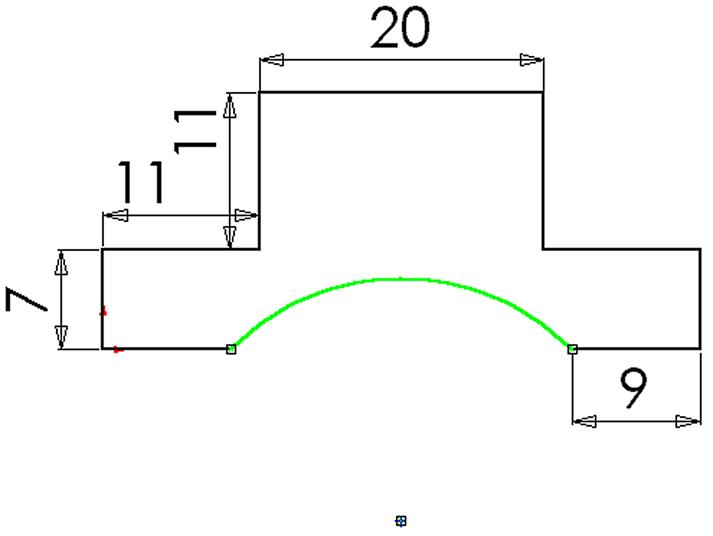
Рис 3.9 Эскиз основания модели.
-
Нажмите кнопку “Размер”
![]()
- Нажмите на дугу, и добавьте радиус дуги, равный 20 мм, как описано в п. 2.2.6.
В результате получился полностью определенный эскиз основания модели.
Далее можно приступить к вытягиванию основания модели.
-
Нажмите кнопку “Вытянутая
бобышка/основание” ![]() .
.
- В диалоговом окне “Вытянуть элемент” в разделе “Глубина” введите значение, равное 10.
Получится модель, показанная на рисунке 3.10.
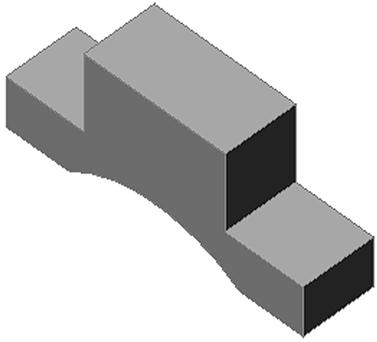
Рис 3.10 Вытянутое основание.
Создадим эскиз выступа. Для этого:
-
Нажмите кнопку “Спереди”
![]() , чтобы
ориентировать модель фронтально.
, чтобы
ориентировать модель фронтально.
- В дереве конструирования, выберите пункт “Основание вытянуть”, либо нажмите на модель в графической области, чтобы выбрать ее фронтальную грань.
-
Нажмите кнопку “Эскиз”
![]() , чтобы открыть
редактирование эскиза.
, чтобы открыть
редактирование эскиза.
-
Нажмите кнопку “Прямоугольник”
![]() и из левой верхней
точки модели, постройте прямоугольник, как показано на рисунке 3.11
и из левой верхней
точки модели, постройте прямоугольник, как показано на рисунке 3.11
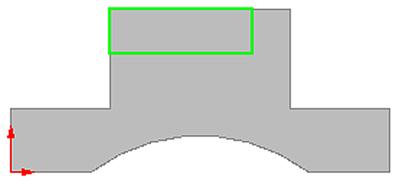
Рис 3.11 Построение эскиза выступа на фронтальной грани модели.
- Задайте высоту прямоугольника, равную 5 мм.
- Добавьте взаимосвязь “равенства” верхней кромки детали и основания прямоугольника, как показано на рисунке 3.12
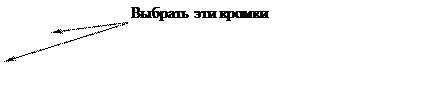
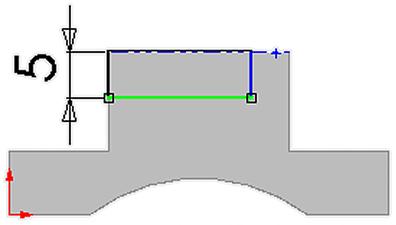
Рис 3.12 Добавление геометрической взаимосвязи равенства.
Теперь можно вытянуть эскиз выступа.
- Нажмите кнопку “Вытянутая
бобышка/основание” ![]() .
.
- В диалоговом окне “Вытянуть элемент” в разделе “Глубина” введите значение, равное 7.
- Нажмите кнопку Ok.
Создадим эскиз отверстий:
- Нажмите кнопку “Сверху” ![]()
- Нажмите на клавиатуре кнопку Ctrl и, удерживая ее, выберите две грани, как показано на рисунке 3.13

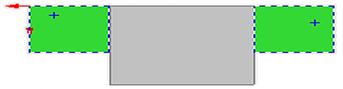
Рис 3.13 Выбор граней для создания эскиза.
- Постройте на каждой грани по произвольной окружности.
- Задайте диаметры окружностям, равные 3,4 мм.
- Задайте расстояние от центра окружностей до нижней кромки, равное 5 мм; от центра до крайней кромки, равное 5 мм (см. рисунок 3.14).
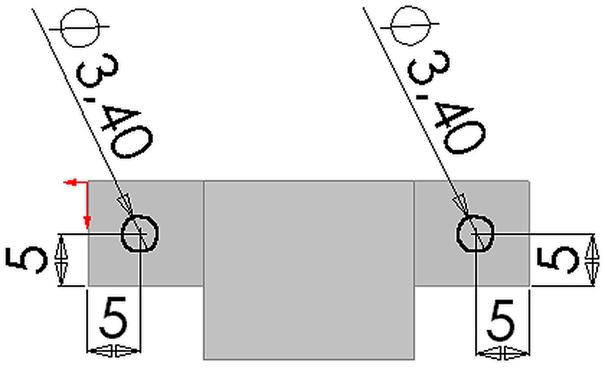
Рис 3.14 Задание размеров и месторасположения окружностей.
Эскиз готов и определен.
- Нажмите кнопку “Вытянутый
вырез” ![]() .
.
- В диалоговом окне “Вытянуть элемент” в разделе “Тип” выберите пункт “Через все”.
- Нажмите кнопку Ok.
Создание фасок.
- Нажмите на клавиатуре кнопку Ctrl и, удерживая ее, выберите обе кромки отверстий.
-
Нажмите кнопку “Фаска”
![]() на панели
инструментов “Элементы”
на панели
инструментов “Элементы”
- В диалоговом окне “Фаска”, в разделе “Тип” выберите пункт “угол-расстояние”, а в разделе “Параметры/расстояние”, введите значение 0.3 мм, в разделе “Параметры/угол” должно быть значение 45 градусов, по умолчанию (см. рис 3.15)
Уважаемый посетитель!
Чтобы распечатать файл, скачайте его (в формате Word).
Ссылка на скачивание - внизу страницы.